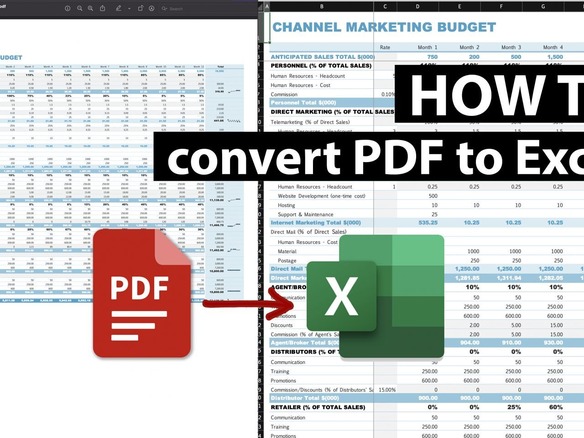いくつかの制限はあるものの、PDFを「Excel」に無料で変換できるウェブサイトが複数存在する。PDFを編集可能なExcelファイルに変換できる最も著名なサイトの1つがadobe.comだ。もう1つの方法は、画像のデータを直接Excelに挿入することだ。
利用可能な非常に多くの方法を実際に試してみて、断言できることが1つある。それは、どの方法を使用しても、完璧な結果が得られる可能性は低いということだ。多くの場合、自分の望む外観に仕上げるには、編集作業と、ドキュメントの書式設定のすべてではないにしても一部をやり直す作業が必要になる。上の動画を見て頂ければ分かるように、Excelの「Data from Picture」(画像から)機能を使用して、PDFをExcelに追加するのは、(そのPDFは元々、Excelのスプレッドシートだったにもかかわらず)大変な体験だった。
逆に、筆者がこれまでに試した中で最も精度の高かった選択肢は、Adobeの「PDF to Excel」(PDFをExcelに変換)ツールだ。これを使えば、一貫して最高の結果を得られる。そこで、本記事では、Adobeのツールを使用して、PDFをExcelに変換する手順を説明する。
PDFをExcelに変換する方法
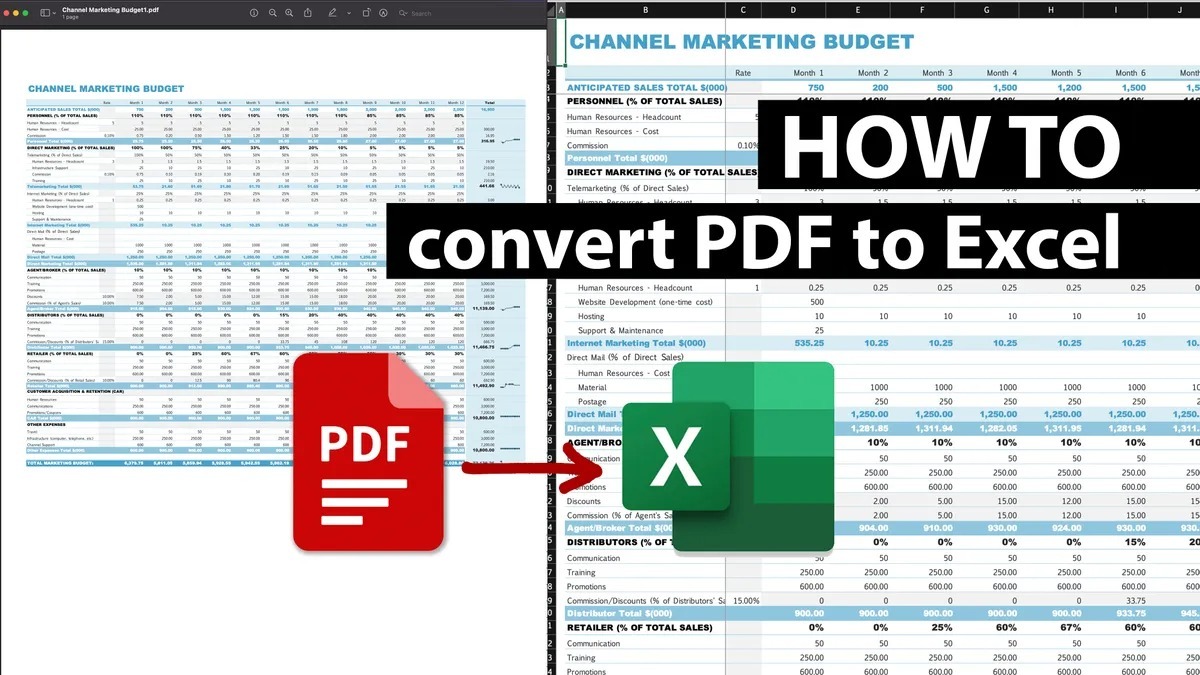
提供:Maria Diaz / ZDNet
ステップ1:adobe.comにアクセスする。「PDF & E-Signatures」(PDFと電子サイン)>「Online Tools」(オンラインツール)の順に選択する。
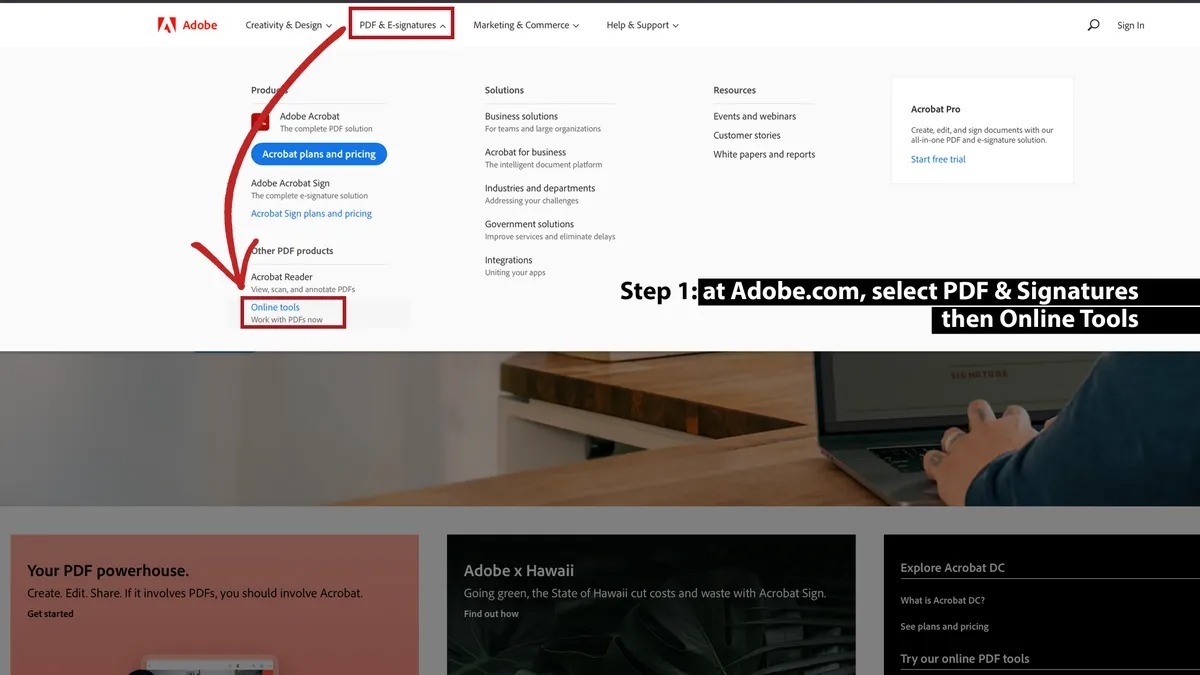
提供:Maria Diaz / ZDNet
無料のアカウントを持っている場合は、サインインすると、より多くのオンラインツールにアクセスできる。